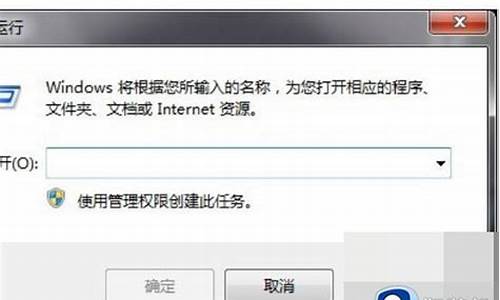电脑系统怎么重装win98,电脑系统怎么重装win11专业版
1.如何自己重装98系统?
2.急!怎样重新安装WIN98?不用盘,直接在自己的电脑上
3.用硬盘怎么重装win98?
4.如何重装98系统?
5.没有WIN98光盘怎么安装WIN98?
6.我机子是xp系统,我想装win98,请问怎么能安装win98
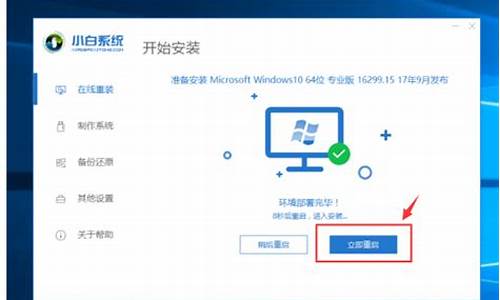
1. 重装前的准备工作:
重装前的准备工作分这样几项:备份重要文件,准备好系统安装光盘(含硬件驱动程序),准备好各种系统补丁,准备好常用软件。
A. 备份重要文件。
这里所说的重要文件包括“我的文档”中的个人资料、收藏夹、cookies、outlook express的邮件和通讯录、QQ等应用程序资料、桌面上的内容(如有必要)等等。具体做法如下:
1)备份“我的文档”。
在“我的文档”上右键点击选择“属性”,出现如下对话框,点击“移动”,选择一个非C盘(系统分区)的文件夹,确定即可。
2)备份收藏夹和cookies。
由于不同系统的收藏夹和cookies所存放位置各有差异,不熟悉的朋友使用起来可能会有点麻烦,建议使用如下方式备份:
打开IE,依次点击“文件”-“导入和导出”-“导出收藏夹(或cookies)”-“导出到文件”-“浏览”,选择一个非系统分区的文件夹,确定即可。
3)备份outlook express的通讯录。
备份outlook express的通讯录的方法和备份收藏夹及cookies的方法大同小异,具体做法是:打开outlook express,依次点击“文件”-“导出”-“通讯簿”,然后按照系统提示做就可以了。
4)备份outlook express的邮件。
打开outlook express,依次点击“工具”-“选项”-“维护”-“存储文件夹”-“更改”,指定一个非系统分区的文件夹,确定即可。
5)备份QQ等应用程序资料。
由于各种软件设置方法不同,本文仅介绍QQ的备份,其它软件可以参照操作。 打开QQ的安装目录(一般是program files/tencent/qq),可以发现很多以QQ号码命名的文件夹,把对你有用的号码的文件夹复制到非系统分区就完成了备份。
B. 准备好安装光盘
一张好用的安装光盘对安装系统无疑是非常必要的。在这里,我推荐网上非常流行的VLK SP1版,安装时只要输入序列号即可,无须激活,且可以上网update,不用担心系统被锁死。实践证明,这种版本甚至可以正常升级SP2。
另外,你需要把配机器时商家给你的驱动光盘都找出来。一般来说,这几种是必须的:网卡(猫)、主板、声卡、显卡等。
如果万一驱动光盘找不到了也没关系。照下边的步骤做,从网上下载一个吧:
右键点击“我的电脑”,依次选择“属性”-“硬件”-“设备管理器”,找到你所需要查找的硬件的品牌和型号,用笔记录下来,然后到驱动之家网站(://.mydrivers)去下载一个for xp版本的驱动就是了。当然,下载下来之后别忘了保存到非系统分区哦!
C. 准备好各种系统补丁
Windows的补丁是越来越多了,而且有些补丁必须在安装好系统之后立刻打上,否则会给你带来一连串的麻烦。因此我建议大家最好是在重装系统之前就把xp的重要补丁下载到本地硬盘的非系统分区,重装之后马上就可以打上。我给大家找了个适合于vlk sp1版的补丁合集,下载地址如下: ://aup.hust.edu.cn/down/get.asp?id=48&type=1&url=1
D. 准备好常用软件
有的朋友可能会问,软件到我重装上网之后再下载不可以吗?大多数软件可以,但是至少winrar的安装文件你必须提前准备好。很多网上下载驱动程序以及补丁包都需要用winrar解压缩,如果不准备好这个,到时候眼看着压缩文件无法打开,会让你欲哭无泪的。
2. 重装XP
A. 设置BIOS
1)把XP的安装光盘放入光驱,重启电脑。
2)在电脑启动的一瞬间,重复点按键盘上的DEL键,进入bios,
3)按键盘上的方向键,高亮“BIOS FEATURES SETUP”或者“ADVANCED BIOS SETUP”(名称可能有所不同,多数是左侧第二项),回车。
4)按键盘上的方向键,高亮“BOOT SEQUENCE”或“FIRST BOOT DEVICE”(名称可能有所不同),然后用键盘上的PageUp和PageDown键进行调节,使得启动次序改为光驱优先。
5)按F10保存退出。
B. 格式化系统分区(含重新分区)
1)保存退出BIOS设置后,系统会自动重启。
2)重新启动计算机,计算机将从光驱引导,屏幕上显示Press any key to boot from CD...,请按任意键继续(这个界面出现时间较短暂,请注意及时按下任意键),。(注 Press any key to boot from CD:按任意键从光驱启动)
3)系统从光驱启动后,安装程序将检测计算机的硬件配置,从重新安装光盘提取必要的安装文件,之后出现欢迎使用安装程序菜单,
4)如果您想退出安装,请按F3键;如果您需要修复操作系统,请按R键;如果您想开始安装WindowsXP Professional,请按回车键继续,出现WindowsXP 许可协议,
5)请仔细阅读Windows XP Professional许可协议。(注 按PageDown键可往下翻页,按PageUp键可往上翻页)。如果您不同意该协议,请按ESC键退出安装(废话,我不同意行吗?!)。如果您同意该协议( ^_^ ),请按F8键继续,出现显示硬盘分区信息的界面,
(注:本例中当前计算机中仅配置一个硬盘,该硬盘的所有空间都划分为一个分区,即系统分区C:)
6)将光标移动到欲删除的分区上,根据系统提示按D键将分区删除,系统将出现确认信息,
8)根据系统提示,如果确定要删除该分区,请按L键确认;如果要放弃删除操作,请按ESC键返回上一界面,
9)分区成功删除后,系统将自动返回到分区列表界面,在本例中硬盘分区已全部删除,故分区列表中仅出现一个“未划分空间”,
10)创建第一个分区。将光标移动到“未划分空间”上,根据系统提示按C键创建新分区,
11)在光标所在处输入欲创建分区的大小,在本例中我们输入4000,即4GB,然后按Enter键确认,分区创建成功
12)将光标移动到“未划分空间”处,重复刚才创建分区的步骤,我们将余下的空间划分为第二个分区,分区创建成功
13)根据系统提示,将光标移动到要安装操作系统的分区上,按Enter键确认,系统将出现格式化该分区的选项,
14)请根据您的需要选择相应的选项格式化分区,将光标移动到符合您要求的选项上,按Enter键确认后系统将进入磁盘格式化界面,
15.分区格式化完成后,系统将自动进入后续的安装步骤。
C. 安装过程
1)重新启动计算机,计算机将从光驱引导。
2)屏幕上显示Press any key to boot from CD...,请按任意键继续(这个界面出现时间较短暂,请注意及时按下任意键),安装程序将检测计算机的硬件配置,从重新安装光盘提取必要的安装文件,之后出现欢迎使用安装程序菜单。(注 Press any key to boot from CD:按任意键从光驱启动)
3)如果您想退出安装,请按F3键(到现在了,没有人会想退出的 ^_^),如果您需要修复操作系统,请按“R”键。如果您想开始安装WindowsXP Professional,请按回车键继续,出现WindowsXP 许可协议。
4)按F8键继续,出现显示硬盘分区信息的界面。
5)请按上移或下移箭头键选择一个现有的磁盘分区,按回车键继续,出现几个选项,依次是:
用NTFS文件系统格式化磁盘分区(快)
用FAT文件系统格式化磁盘分区(快)
用NTFS文件系统格式化磁盘分区
用FAT文件系统格式化磁盘分区
将磁盘分区转换为NFTS
保持现有文件系统(无变化)
请按上移或下移箭头键选择一个选项,并按回车键继续。
如果你的系统盘不是FAT,强烈建议菜鸟们格式化为这种格式。
6)此后,安装程序将检测硬盘,如果硬盘通过检测,安装程序将从重新安装光盘复制文件到硬盘上,此过程大概持续10-20分钟。复制文件后出现重新启动计算机的提示。
7)重启的时候,最好再次进入BIOS设置,把启动次序设置为硬盘优先。重新启动计算机后,出现Windows XP Professional安装窗口,系统继续安装程序。
8)安装程序将检测和安装设备,在这个过程中,将出现区域和语言选项窗口。
9)默认的标准和格式设置为中文(中国),默认的文字输入语言和方法是中文(简体), 美式键盘布局。如果您确定要改变这种设置,请按自定义(C)钮。建议您使用这种默认的设置,点击下一步继续,出现自定义软件窗口。
10)请输入您的姓名和单位,如果您是家庭用户,单位(D)栏可以空缺,单击下一步(N)继续,出现计算机名和系统管理员密码窗口。
vlk版本的用户,在此前后,应该会提示你输入序列号。professional sp1版的可以用这个:DG8FV-B9TKY-FRT9J-6CRCC-XPQ4G,或者看光盘封面上的介绍。
11)在此计算机名(C)栏中,输入您计算机的名字,可以由字母、数字或其它字符组成。在系统管理员密码(D)栏中输入管理员密码,并在确认密码(D)栏中重复输入相同的密码。(这个密码可以为空,但一旦您输入了密码,请您妥善保管好它,您将会在登录系统及修复系统时被要求输入这个密码) 点击下一步继续,出现日期和时间设置窗口。
12)请较正当前的日期/时间/时区,并点击下一步(N)继续,安装程序将进行网络设置,安装Windows XP Professional组件,此过程将持续10-30分钟。
13)安装网络的过程中,将出现网络设置窗口。
14)在这个设置框中有两个选项,如果您确定需要特殊的网络配置,您可以选择自定义设置(C)选项进行设置,默认情况下建议您选择典型设置(T)选项,点击下一步(N)按钮后出现工作组或计算机域窗口。
15)如果您的计算机不在网络上,或者计算机在没有域的网络上,或者您想稍后再进行相关的网络设置,则选择默认的第一项选项,如果您是网络管理员,并需要立即配置这台计算机成为域成员,则选择第二项。选择完成之后,点击下一步(N)按钮,系统将完成网络设置, 并出现显示设置窗口。(注 安装程序检测和安装设备期间屏幕可能会黑屏并抖动几秒钟,这是由于安装程序在检测显示器,请不必惊慌。)
16)点击确定按钮, 将出现Windows XP Professional的桌面。操作系统就安装完成了。
3. 后续工作
安装完xp之后的后续工作还有很多,主要包括:打补丁、安装驱动、设置网络、安装应用软件等。
A. 打补丁。
打补丁之前,先把下载到别的分区的winrar安装上,然后解压事先下载好的补丁包,按提示把补丁打上即可。
B. 安装驱动。
1. 拿出你的驱动光盘,塞到光驱里,或者,如果没有驱动光盘的话,把实现下载好的驱动程序解压到一个特定的文件夹。
2. 右键点击“我的电脑”,依次选择“属性”-“硬件”-“设备管理器”,然后找到打问号或者感叹号的设备,右键点击,选择“安装(或升级)硬件驱动程序”,然后自动搜索驱动(如果有光盘)或者指定位置(如果是下载到本地硬盘的驱动)。
3. 如果有必要,重新启动。
如何自己重装98系统?
需要用软件将U盘制作成启动盘,插入U盘,将U盘启动盘插在需要重装系统的电脑上,重启电脑开机出现第一个画面时按下U盘启动快捷键,调出快捷启动菜单,按方向键与回车键选择自己的U盘名字进入到PE选择界面,进行系统重做即可。
重新安装后,操作系统基本处于初始状态,各种功能最好,操作最顺畅,对该设备的使用起到一定的复位作用。
急!怎样重新安装WIN98?不用盘,直接在自己的电脑上
用windows98光盘启动电脑进入DOS操作系统后,进入安装光盘目录下,如:J:\win98.exe,直接输入setup.exe,按Enter键即可启动widows98智能安装程序.这里程序说明如果继续安装按"Enter",退出安装按"Esc".我们回车继续.安装程序首先会对电脑硬盘进行全盘扫描.扫描完成后→键把光标移到"Exit"上,按Enter键退出扫描程序,
在确认硬盘无物理损环的情况下,正式开始安装(你可以看到界面左侧一栏的下面有关于安装的大概时间),我们选择继续,安装程序准备安装向导,为下一步的安装做准备,安装向导准备好之后,会询问你widnows 98的安准目录,你可以直接选择下一步使用默认的安装目录"C:\windows",也可选择"其他目录",然后点击下一步,但是我们建义你使用安装程序默认的目录,点击下一步之后,安装程序将检查磁盘空间和准备安装目录,检查完毕之后,程序会让你先择windows 98的安装类型,这里你可以选择"典型","便携式","袖珍","自定义"四种方式,我们建议你选择"典型"方式,因为使用这种方式,安装程序会为系统配置符合大多数人使用需要的功能.点击下一步,选择安装的Windows组件,选择"安装最常用的组件"(当然,安装成功以后你可以根据实际需要添加或删除一些Windows的组件),点击下一步,
安装向导要求你输入计算机说明,你可以不用管它,直接点一步,出现界面.
安装向导让你选择你所在的国家和地区,默认的已经是中国了,所以我们直接点击下一步,出现现在安装向导要求我们创建一张启动盘,如果你是第一次安装操作系统,我们强烈建议你创建一张启动盘,这样在系统出现问题的时候,你可以和启动盘重新启动计算机,或者修复系统错误.点击下一步,出现界面.
安装向导要求我们在软盘驱动器内插入一张软盘,点击"确定"将制作启动盘,点击"取消",将略过制作启动盘,安装将继续进行.我们点击"确定"制作启动盘.启动盘制作完成后,直接进入下一步,出现界面.
这里安装向导已经收集好足够信息,可以进行安装了,点击下一步,安装序将开始复制系统文件,出现界面.
安装程序将所有安装文件拷贝到电脑上,大概要10~15分钟,全部拷贝后,系统将自动重启电脑,这里你将会看到蓝天白云了.
这个界面过去之后,一会你将会看到界面了.
在这里你可以输入你的姓名以及公司的名称了(可能通过同进按下CTRL和SHIF键调出拼音输入法输放汉法),然后点击下一步,出面界面.
点击选择"接受协议",然后点击下一步,出现界面.
这里你将要输入windows98的产品密钥,也就是我们的产品序列品,输放完全正解正确之后,你才可以点击下一步,否则安装将不能继续,我们输入25个数字和字母混合的产品密钥之后,点击下一步,出现界面.
点击完成,将继续widnows98的安装,在接下来过程里,windows98的安装程序将检查计算机的硬件,而后开始安装即用部件,并进行设置,你需要等待一些时间.之后,程序要求再次重启电脑,你可以点击"立即重新启动电脑"或者等待15秒之后安装程序自动重新启动电脑.系统再次启动时蓝天白云画面已尼变成,,少了"正在准备运行windows".
但是windows98的安装还没有完,图21过去后,安装程序将继续设置硬件和即插即用设备,这个只需要很短的时间,然后安装程序会让你进行"时间/日期属性"的设置,.
在这里你可以调整好你的计算机的目期和时间,然后点击"关闭",安装程序将安装其他附件,之后,系统会再次重启,第三次重启后,系统会检测电脑的显示器,声卡,显卡等硬件信息,并安装这些硬件的驱动程序. 至此Windows98就安装完成了,你将看到"欢迎进入进入Windows 98"界面,widnows98安装完成返回.
用硬盘怎么重装win98?
如果不用安装光盘或启动盘装98,那么就代表你不能格式化C盘,那么其实就是覆盖安装。
方法是重启电脑,按F5或F8进入DOS模式(选择第5项),然后进入有98安装源文件的盘符,如你的98源文件已经拷贝到D盘win98se文件夹下,那么在DOS下输入
d:
回车
win98se
回车
setup
回车
就可以覆盖安装了。
如何重装98系统?
有带win pe的u盘或是移动硬盘么?有的话把win98的gho文件或是iso文件拷贝到其中,然后用winPE引导,有gho的话用ghost恢复即可,iso文件则是用虚拟光驱软件加载即可。
你的u盘若事先没有装上win pe,可以搜索一下怎么装,或是下载某个winpe的gho文件,然后用ghost恢复到该u盘上即可,然后再进行如上步骤。
没有WIN98光盘怎么安装WIN98?
你以前的是什么系统,98的话,好办的了,重启的时候,你按F8,,,,有6个选项出来,你选第5个,或者重启进入到MS-DOS这里,也可以,,,,找到98的安装包,DIR 查看 CD 进入
设你的98安装包在D盘,
D:\CD WIN98\SETUP
这亲就进去了,,进入到重装系统的界面了。
还有如果你的电脑里GHOST文件,也有备份,好办多了。省去装系统的麻烦了。,
和上面一样,进入GHOST 运行GHOST。步骤是1--2--3 选择*.GHO文件 等待还原好重启后就可以了,
还原,和重装系统,C盘中的东西没了。 不过重装系统,可以选择保持原现目录,东西不会丢失。还原是一定没了的
我机子是xp系统,我想装win98,请问怎么能安装win98
教你如何用U盘装系统
● 装系统前的准备
一个能启动电脑的U盘和一个系统的光盘镜像
在安装系统前,需要准备好一些东西。一个是操作系统的镜像,另一个就是能启动的U盘。下面我们就来讲解怎么安装deepin版的XP系统。
注:读懂本文需要了解安装操作系统的一些基础知识。
● 首先是制作一个能启动电脑的带WindowsPE的启动U盘
先到网上去下载一个叫“老毛桃WinPE”的工具到硬盘里,再把U盘接在电脑上,然后按下面的步骤一步步来就可以制作一个能启动的U盘了。
选第4项,然后回车
输入U盘的盘符,然后回车
来到格式化步骤,按默认的设置,点“开始”就行
顺利格式化
引导部分
这里要说明一下,在“设备”里有两个选项,一个是电脑的硬盘,一个是要制作的U盘。这里一定要选对U盘而别选错硬盘,从大小就能分出来哪个是U盘。笔者的U盘是2G的,所以应该选择(hd1)[1898M]。下面的“选项”部分可以不用管,默认不勾选任何参数就行。确认好以上步骤后,点“安装”然后进行下一步。
写入引导完毕,按任意键继续
要给启动U盘设个密码
本来笔者不想设置启动U盘的密码,但这个步骤不能跳过,所以没办法只好设了一个密码。设置完后,一定要牢记你设好的密码,否则启动U盘会无法使用。
制作完毕
当你完成以上步骤后,恭喜,一个具有启动功能的U盘已经来到你的身边。你再也不用心烦没有光驱不能从光驱启动了,因为以后你可以从U盘启动再安装操作系统!想知道怎么操作吗?下一页就开始。
● 把电脑的第一启动项设为USB设备启动
以往用光盘装系统,必须调整启动项为光驱启动,而现在我们要用U盘装系统,所以要调整为U盘启动。关于这个,不同电脑不同版本的bios有不同的设置方法,不过都大同小异,目的就是让电脑的第一启动项变为U盘启动。下面我们举例几个不同bios的调整方法。
最常见的Phoenix-Award的bios选项,选择USB-HDD即可
dell品牌机的bios调整选项
ThinkPad系列笔记本的BIOS
惠普商用系列笔记本的BIOS
可以看到以上的bios选项都各不相同,但是调整的选项都是为了一个目的:把电脑的启动项设为从USB设备启动,这样才能达到从U盘启动电脑的效果。
● 用能启动的U盘安装XP
先把具备启动功能的U盘接上电脑
启动电脑
启动电脑后,会要求你输入启动U盘的密码,也就是前文在制作这个启动U盘时设置的密码。当你输入正确的密码后,即可看到一个选择菜单,选择“WinPE By:MAOTAO”。
进入WinPE
然后就会进入一个运行在U盘上(不是运行在电脑的硬盘上)的迷你操作系统WinPE,它具备很多类似XP的功能,有了它我们就可以对电脑随心所欲了。
可以对C盘进行格式化
怎么个随心所欲法?能直接对C盘进行格式化操作,这个够震撼了吧?在安装新的XP前,我们先对C盘进行格式化操作。
用U盘上的WinPE把电脑里的C盘格式化后,请出虚拟光驱来接着帮忙。
运行在U盘上的WinPE自带了一个虚拟光驱
载入XP光盘的镜像
我们选择的是一个deepin出品的ghost版本的光盘镜像,由大名鼎鼎的“8分钟快装版6.5”光盘制作而成。如果有光驱,只要把这个“8分钟快装版6.5”光盘放到光驱里直接安装就行,但由于没有光驱,所以我们费了一些周折来安装这个系统。
用虚拟光驱载入系统镜像后会多出一个驱动器
我们看到,在用虚拟光驱载入系统镜像后,“我的电脑”目录里多了一个GHOSTXP-6.5NTFS的驱动器盘符。这就是我们即将要安装的系统所在位置。(至此可参考 ://hi.baidu/yshq987/blog/item/88bb47f424c70fe77609d7e8.html
用虚拟光驱安装。)
启动WinPe的Ghost
接着我们启动另外一个WinPE自带的软件诺顿Ghost。用它来把系统的ghost镜像恢复到之前被格式化的电脑的C盘里。
跟平时使用GHOST的步骤没什么两样
启动GHOST后,使用方法就和通常使用GHOST来恢复系统没什么区别了。先选择From Image,然后找到虚拟光驱载入的光盘目录,把GHOSTXP.GHO选上,接着选要恢复到的硬盘,然后选择要恢复到的分区。
点击YES,等着它恢复完就行
前面都选择好之后,会弹出一个对话框问你是否要将指定的GHO镜像恢复到电脑的C盘去,点击yes就可以。
重启进入系统,重装完毕
当GHOST镜像恢复完毕后,即可重启进入系统。至此,用U盘安装操作系统完毕!你可以忘掉没有光驱无法安装操作系统的烦恼了。
值得一提的是,由于整个过程都是在硬盘里读取数据,所以在安装速度上比用光盘安装快很多。
其实这只是用U盘安装系统的其中一种方法而已,还有很多其它方式可以安装系统,本文就不再一一举例。也许细心的你已经发现,有了这个启动U盘,就不用再害怕系统崩溃后,重要的资料保存在C盘里而无法挽救了,因为只要你用U盘启动WinPE,就可以进去将重要资料备份到其它分区里。希望网友们可以根据这个举一反三,灵活运用WinPE这个安装在U盘上的非常使用的工具。
WinPE的全称是Windows Preinstallation Environment,即Microsoft Windows 预安装环境,是一个基于保护模式下运行的Windows XP Professional的工具,只拥有较少(但是非常核心)服务的Win32子系统。这些服务为Windows安装、实现网络共享、自动底层处理进程和实现硬件验证。
WinPE 它允许信息技术 (IT) 人员构建自定义的解决方案,通过自动化操作加速桌面部署过程,这样他们只需花更少的时间和精力就可以让桌面保持更新。Windows PE 能够运行 Windows 安装程序、脚本和映像制作应用程序。“企业协议(Enterprise Agreement,EA)”和“软件保障成员(Software Assurance Membership,SAM)客户已在 2002 年 10 月的更新中获得了 Windows PE,它将继续作为“软件保证”的一个权益提供给用户。
WinPE让你创建和格式化硬盘分区,并且给你访问NTFS文件系统分区和内部网络的权限。这个预安装环境支持所有能用Windows2000和WindowsXP驱动的大容量存储设备,你可以很容易地为新设备添加驱动程序。支持Fat、Fat32、NTFS系统分区的文件COPY、删除以及分区格式化等操作。
使用WinPE可以帮助你把现有基于MS-DOS的工具转换为32位的WindowsAPIs,以便你在标准的开发环境(例如微软的VisualStudio)中更加容易地维护这些应用程序。Windows PE所包含的硬件诊断和其他预安装工具都支持标准的WindowsXP驱动,你无需任何做其他特别的工作。对于程序开发者来讲,就可以把主要精力放在程序的诊断、调试和开发的环节上。
WinPE 也可以理解为一个小型的Windows XP SP2系统,和普通的Windows操作系统一样,用鼠标进行操作,一样有开始菜单,桌面……,怎样进入WinPE呢?很简单,首先要有一张WinPE的光盘(其实还有硬盘、U盘版,这里不说了)。把光盘放入光驱,在BIOS中把引导顺序设置为光驱优先,启动电脑。这样根据提示进行选择,选好后就进入了WinPE系统。经过类似Windows XP的启动界面,最后就到了我们熟悉的Windows桌面了,高兴的同时,你也会意识到竟然是在光盘上完成这样的操作!
现在发现一个很方便的办法,你可以把系统安装镜像也拷到u盘里,在pe下直接用虚拟光驱加载安装就可以了,非常方便!
你用U盘启动进入PE后,用PE里面的虚拟光驱加载你的ISO镜像包,然后你就会发现“我的电脑”里面多了一个光驱,双击后就相等于光驱安装了,很方便的。
要重装98的话,格式化装XP的盘,然后安装98就可以了啊
如果你是装98 XP双系统的话,那么重装98还有办法
如果你要在原来没有98的基础上装98,
1 你要用Ghost把XP弄到别的分区上,然后装98,再用XP的故障恢复命令控制台修复启动菜单
2 用PQ Magic魔术分区等软件把要装98的分区该成主DOS分区,把装XP的分区变成逻辑分区,接下来装98,再用XP的故障恢复命令控制台修复启动菜单
你这样试试看
声明:本站所有文章资源内容,如无特殊说明或标注,均为采集网络资源。如若本站内容侵犯了原著者的合法权益,可联系本站删除。